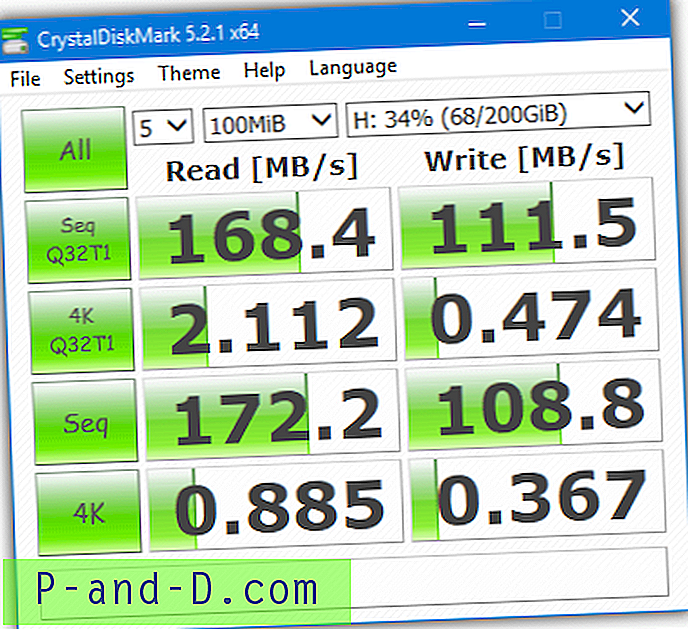파일 서버가 필요한 경우 실제로 구현할 수있는 몇 가지 방법이 있습니다. Windows 컴퓨터에서 간단히 폴더를 공유하고 적절한 권한을 할당 할 수 있습니다. FTP 프로토콜을 통해 파일을 업로드하거나 다운로드 할 수 있도록 FTP 서버 소프트웨어를 Windows 컴퓨터에 설치할 수도 있습니다. 웹 기술을 사용하여 파일을 공유하는 HFS (HTTP 파일 서버)와 같은 타사 소프트웨어도 있습니다.
그러나 정말 견고하면서도 무료 파일 서버를 찾고 있다면 운영 체제가 안정적인 것으로 알려져 라이센스 비용을 절감 할 수있는 Linux를 사용하는 것이 좋습니다. 그렇기 때문에 대부분의 웹 사이트는 Windows 서버가 아니라 안정성으로 인해 Linux에서 호스팅됩니다.
유일한 단점은 Windows에 익숙한 사람들 대부분이 상황이 매우 다르기 때문에 Linux 운영 체제를 다루기가 어려울 수 있다는 것입니다. 그러나 CentOS를 기반으로하는 SME 서버 라는 Linux 배포판은 구성 및 관리가 용이합니다. SME Server를 성공적으로 설치하면 웹 인터페이스를 사용하여 서버를 쉽게 관리하고 구성 할 수 있습니다. 이 기사에서는 SME Server를 설치하고 파일 공유를 가능하게하는 데 필요한 구성을 수행하는 방법에 대한 단계별 지시 사항을 보여줍니다.
SME 서버 설치
1. SME Server v9 ISO 파일을 다운로드 하십시오. v8은 CentOS 5.10을 기반으로하며 v9는 CentOS 6.5입니다. 분명히 최신 버전은 최신 하드웨어를 더 잘 지원합니다.
2. ISO를 CD에 굽고 SME Server가 들어있는 CD로 컴퓨터를 부팅하십시오.
3. 아래 스크린 샷과 같은 메뉴가 나타납니다. enter를 눌러 컴퓨터에 SME Server를 설치하는 첫 번째 옵션을 선택하십시오.

4. 디스크 불량으로 인해 설치가 실패하지 않도록 전체 디스크를 읽을 수 있도록 미디어 디스크를 테스트하라는 메시지가 표시됩니다. 디스크에 문제가없는 경우 건너 뛰기 를 선택할 수 있습니다.
5. 설치 과정에서 사용할 언어를 선택하십시오. 영어 인 경우 Enter 키를 누르십시오.
6. 미국 이외의 모델 키보드를 사용하는 경우 목록에서 적절한 키보드를 선택하십시오. 그렇지 않으면 미국에 대해 Enter를 누르십시오.
7. 이제 위치에 따라 시간대를 선택해야합니다. 위치는 대륙과 도시를 기준으로 분류됩니다.
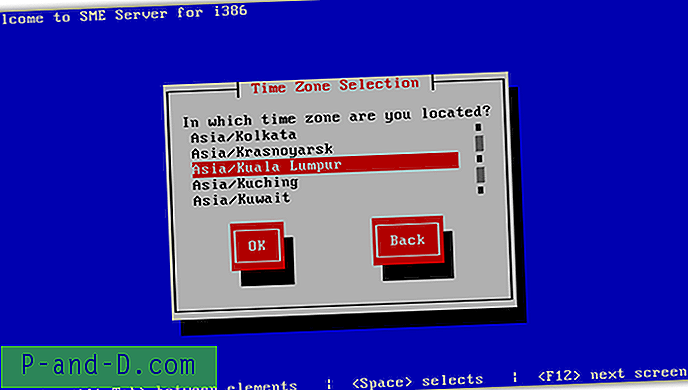
8. 이제 설치 프로그램이 SME Server 설치가 하드 드라이브를 분할하고 포맷 할 것임을 알려줍니다. 계속하려면“ 변경 사항을 디스크에 기록 ”을 선택해야합니다. 필요한 패키지 설치가 시작됩니다.
9. 설치가 완료되면 Enter 키를 눌러 컴퓨터를 다시 시작하십시오.
초기 SME 서버 구성
1. 컴퓨터가 다시 시작되면 백업에서 복원 할 것인지 묻는 메시지가 한 번 표시됩니다. 일반적으로 복원 옵션은 업그레이드하거나 재설치를 수행하는 경우에만 사용됩니다. 새로 설치 한 경우 아니오를 선택하십시오.
2. 관리자 계정의 비밀번호를 설정해야합니다. 적어도 특수 문자가 포함 된 강력한 암호를 사용하는 것이 좋습니다. 이 비밀번호는“admin”사용자의 비밀번호입니다.
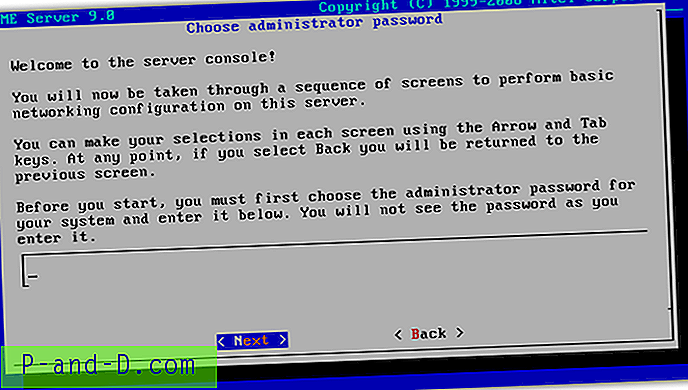
3. 비밀번호를 다시 입력하여 원하는 비밀번호를 입력했는지 확인하십시오.
4. 서버의 도메인 이름이 필요합니다. 서버가 외부 도메인 이름과 연결되지 않은 경우 아무 것도 입력 할 수 있습니다.
5. 다음은 Windows 운영 체제의 컴퓨터 이름과 유사한 컴퓨터의 시스템 이름입니다.
6. 동적 IP 주소를 할당하기 위해 DHCP에 의존하지 않고 서버에 고정 IP 주소를 설정하는 것이 좋습니다. 따라서 IP 주소를 입력하여 사용하지 않고 동일한 서브넷에 있는지 확인하십시오. 예를 들어, 라우터가 IP 192.168.1.1을 사용하는 경우이 SME 서버 IP는 192.168.1.2에서 192.168.1.254 사이 여야합니다.
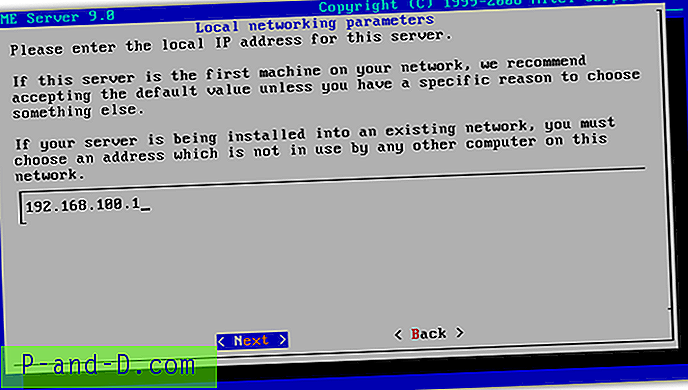
7. 대부분의 경우 기본 클래스 C 서브넷 마스크 인 255.255.255.0을 사용할 수 있습니다.
8. SME 서버를 파일 서버로만 사용하려면 조작 모드 메뉴에서 서버 전용 옵션을 선택하십시오.
9. 이제 게이트웨이 IP 주소 (일반적으로 라우터의 IP 주소)를 지정해야합니다. 라우터의 IP 주소를 모르는 경우 Windows에서 명령 프롬프트에 " ipconfig "를 입력하고 기본 네트워크 어댑터의 기본 게이트웨이 IP 주소를 사용하십시오.
10. 라우터가있는 경우 DHCP 서비스가 이미 활성화되어있을 가능성이 큽니다. 따라서이 단계에서 SME Server가 DHCP 서버로 작동하지 않도록 Off 를 선택할 수 있습니다.

11. 회사 DNS 서버 주소를 비워두고 다음 버튼을 누를 수 있습니다.
12. 예 를 클릭하여 변경 사항을 활성화하십시오.
13. 변경 사항이 활성화되면 login이라는 단어가있는 컴퓨터 이름 만 표시하는 검은 색 화면이 나타납니다. 로그인 이름으로 admin을 입력하고 2 단계에서 지정한 암호를 입력하십시오. 로그인 이름은 "administrator"가 아니라 "admin"입니다.
14. 관리자 계정을 사용하여 로그인하면 서버 콘솔 메뉴가 나타납니다. 서버 상태 확인, 서버 구성, 인터넷 액세스 테스트, 재부팅, 백업, 복원과 같은 몇 가지 옵션을 사용할 수 있습니다. 기본적으로 두 번째 및 세 번째 옵션 만 가장 유용합니다. 두 번째 옵션을 사용하면 4 단계로 돌아갑니다. 세 번째 옵션은 인터넷에 연결되어 있는지 확인하는 것입니다.
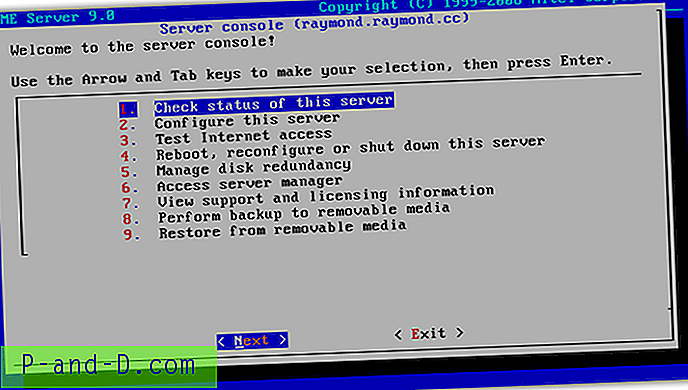
SME Server에서 사용자의 개인 공유 폴더에 액세스
1. 추가 구성없이 SME 서버가 이미 파일 서버로 작동하고 있습니다. WIN + R을 눌러 실행 대화 상자를 표시하고 \\ computername을 입력하여 서버의 개인 공유 폴더에 액세스 할 수 있습니다. 컴퓨터 이름을 5 단계에서 지정한“시스템 이름”으로 바꿔야합니다.
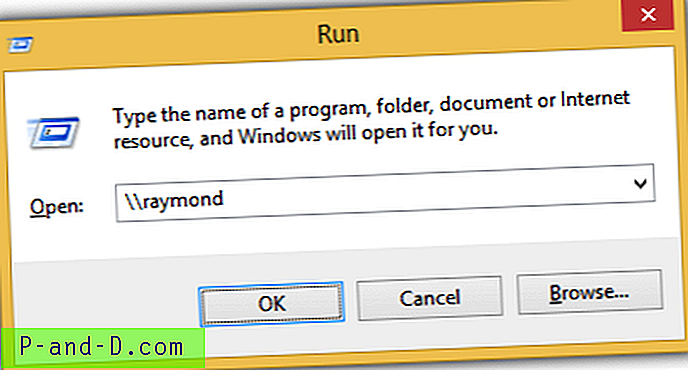
2. 로그인하라는 메시지가 표시되면 암호를 사용하여 admin을 입력하면 모든 권한이 부여 된 관리 폴더가 표시됩니다.
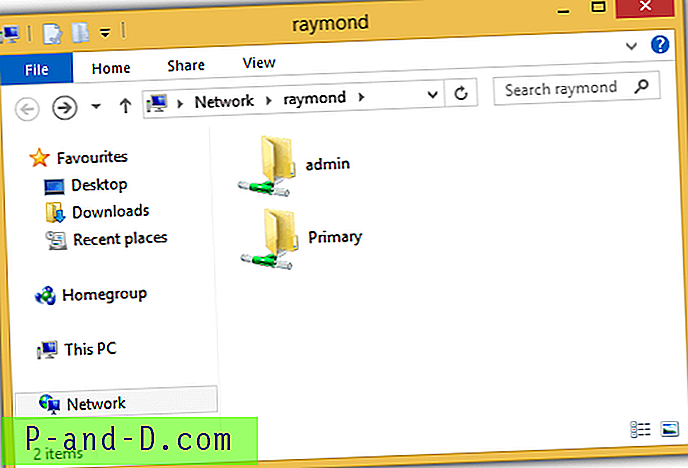
각 사용자 계정에는 고유 한 개인 암호 보호 폴더가 있습니다. 그러나 관리자 계정은 모든 사람의 폴더를 볼 수 있습니다.
웹 인터페이스를 사용하여 SME 서버 구성
1. SME 서버를 추가로 구성하려면 웹 브라우저를 통해 동일한 로컬 네트워크의 다른 컴퓨터에서 수행 할 수 있습니다. 자주 사용하는 웹 브라우저를 열고 https : // computername / server-manager /를 입력하십시오 . 웹 사이트의 보안 인증서에 문제가 있음을 경고 할 것입니다. 오류를 무시하고 계속하는 것이 안전합니다.
2. 사용자 이름 "admin"으로 비밀번호를 입력하고 로그인 버튼을 클릭하십시오.
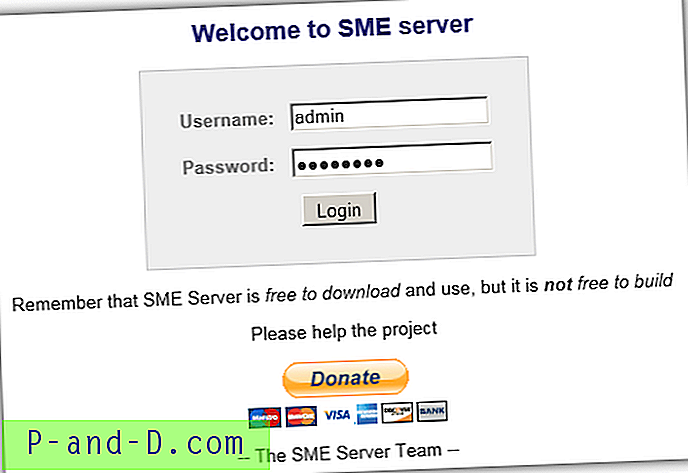
3. 왼쪽에서 사용자, 그룹 추가, 할당량 설정, 백업 / 복원 수행, 셸 또는 FTP 액세스 활성화, 포트 전달 구성, 업데이트 설치, 날짜 및 시간 설정, ClamAV 안티 바이러스 설정 구성 등을 수행 할 수 있습니다.
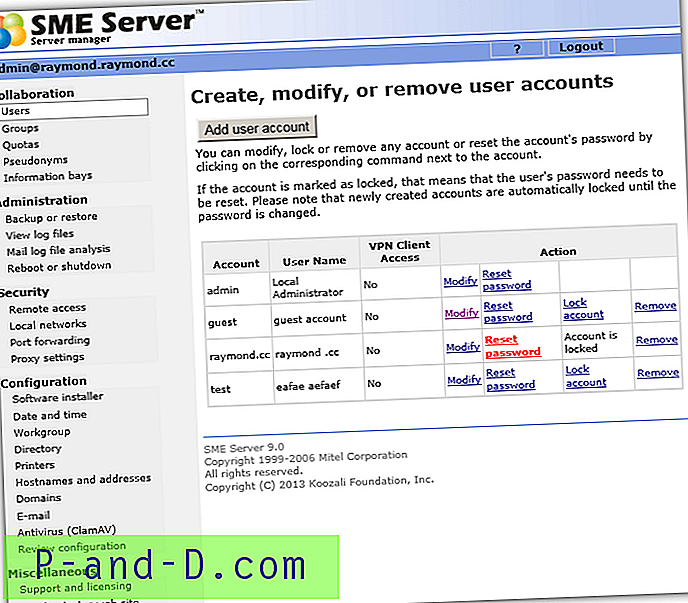
SME Server를 파일 서버로 사용하는 것 외에도 전체 네트워크를위한 강력한 게이트웨이 역할을 할 수 있습니다. 또한 이메일 서버, 웹 호스팅 서버, 방화벽 및 디렉토리 서비스 지원으로 구성 할 수 있으며 "contribs"라고하는 100 개 이상의 소프트웨어 패키지 애드온이 있습니다.